 安装配置
安装配置
# Smart安装配置
# 1. 简介
Smart的测试环境可以使用Windows 10或者Windows 7 进行搭建,用于生产环境的系统建议使用Windows Server的64位系统进行环境部署。
如果Smart开发过程中需要使用到数据库的需在指定的设备上进行数据库引擎的安装,并安装TARS用于连接通信,可根据自己的需要进行选型安装。
# 2. 硬件要求
用于开发环境的Smart安装配置建议如下:
| 配置清单 | 最低配置 | 推荐配置 |
|---|---|---|
| 处理器 | Intel 奔腾G系列 | Intel Core i7系列 |
| 内存 | 8 GB RAM | 16 GB RAM |
| 操作系统 | Windows 7 64位 | Windows 10 64位 |
| 网络 | 具有1000MBps的内网访问速率 | 具有1000MBps的内网访问速率 |
| 显示器 | 具有1440*900分辨率的19寸以上屏幕 | 具有1920*1080分辨率的21寸以上屏幕 |
用于生产环境的Smart安装配置建议如下:
| 配置清单 | 最低配置 | 推荐配置 |
|---|---|---|
| 处理器 | Intel 奔腾G系列 | Intel Xeon E3 |
| 内存 | 16 GB RAM | 32 GB RAM |
| 操作系统 | Windows Server 2012R2 64位 | Windows Server 2019 64位 |
| 存储空间 | 1TB可用空间 | 4TB可用空间 |
| 网络 | 具有1000MBps的内网访问速率 | 具有1000MBps的内网访问速率 |
# 3. 安装
# 3.1. 配置示例数据
Smart部分示例运行需依赖于模板数据,请在运行Smart前安装并配置模板数据。需提前设置安装数据库管理系统与示例数据导入。
# 3.2. 运行安装程序
请点击链接 https://www.isoface.cn/isoface/component/osdownloads/routedownload/general/smart/smart?Itemid=268 (opens new window) 获取并下载 Smart 安装包。
使用鼠标左键双击Smart的安装包,开始安装向导程序。进入进度加载界面。
# 3.3. 选择安装位置
安装选项中选择程序的安装位置,勾选我同意许可条款和条件选项,单击[安装]进入到安装流程。
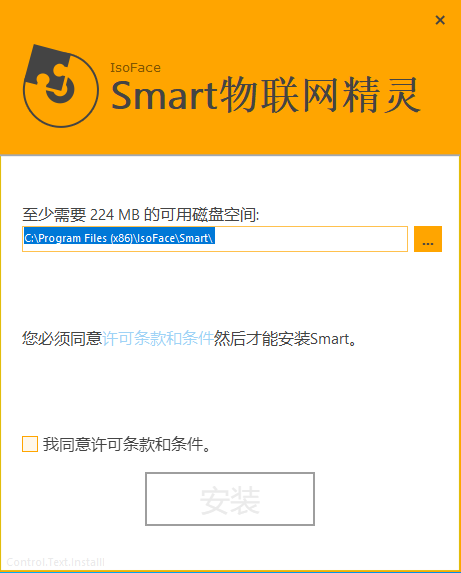
# 3.4. 执行安装
安装所需的时间根据安装环境的计算机的运算能力决定,通常需要等待几分钟,该过程中请耐心等待。
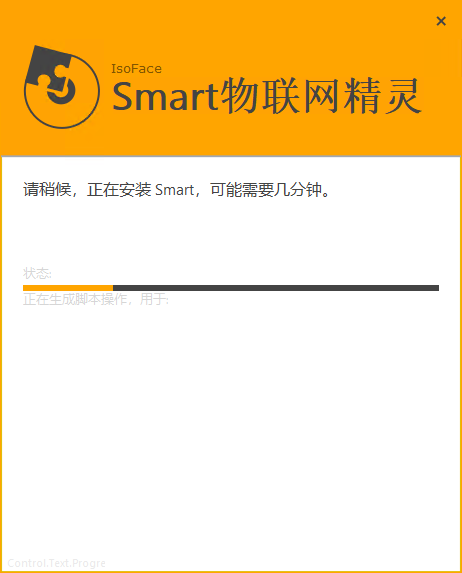
# 3.5. 安装完成及测试
安装完成后,出现如下对话框,点击[确定]关闭对话框,在桌面上会生成Smart的快捷方式,双击该程序以打开Smart。

# 4. 产品注册
Smart在安装完成后的产品版本为未注册版,不能进行模板的保存操作。需经过注册后才可以进行模板的保存操作,注册方式如下:
打开Smart后,点击菜单栏中的帮助-注册,打开产品的注册页面。

在产品注册页面,将本机机器码复制至剪切板中。可点击菜单栏中的 帮助-关于 查阅相关资料,获取注册密钥时请提供注册单位信息以及注册邮箱,机器码等信息,注册密钥将在后续通过邮箱发送。
获取到注册密钥后,将注册密钥填写至对应栏位,点击 [注册] 按钮,授权信息中会显示注册单位信息,点击 [确定] 按钮关闭注册界面,重新启动Smart以完成注册。
# 5. 卸载
# 5.1. 通过安装程序进行卸载
# 5.1.1. 启动安装程序
双击Smart安装程序,出现以下对话框,在该界面中单击[删除(D)]。
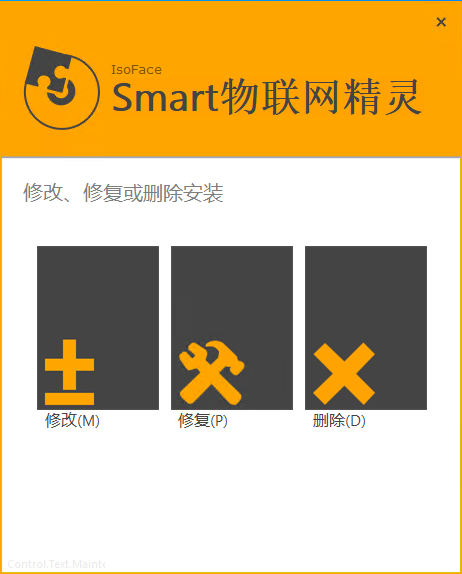
# 5.1.2. 删除确认
在单击[删除(D)]按钮后,出现如下对话框,单击[删除(R)]按钮进入程序卸载流程,单击[上一步(B)]返回上一步骤。
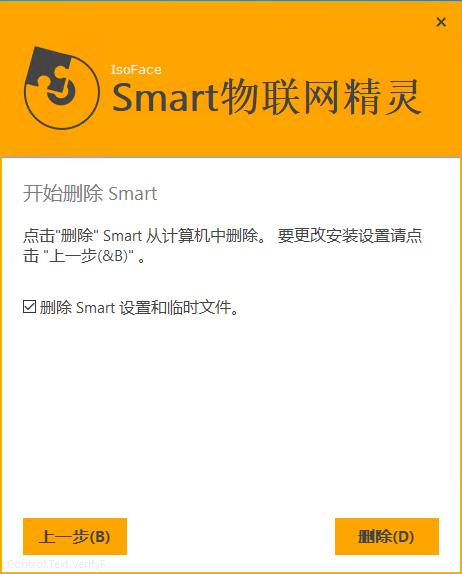
# 5.1.3. 执行删除
单击[删除(D)]按钮后,进行程序卸载环节,出现如下对话框,卸载过程视机器性能,可能将持续数分钟,请耐心等待直至卸载完成。
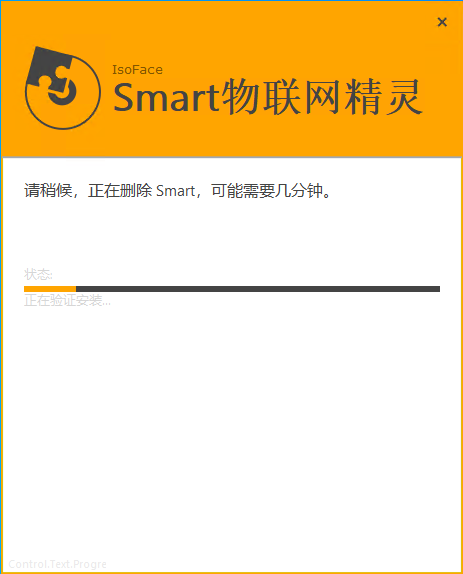
# 5.1.4. 完成删除
卸载完成后,出现如下对话框,单击[完成(F)]按钮,Smart卸载成功。
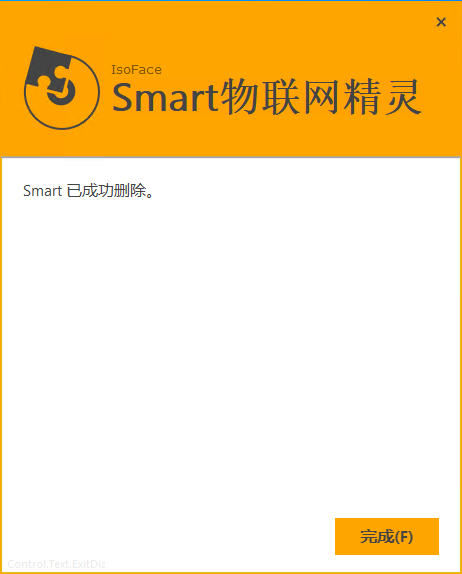
# 5.2. 通过控制面板进行卸载
# 5.2.1. 打开控制面板
按下键盘上的Windows+R组合按键,打开运行对话框。在编辑框中输入control,单击[确定]按钮,打开控制面板界面。
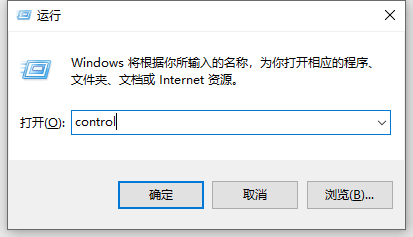
如果打开的控制面板中查看方式为类别,点击其中的卸载程序。
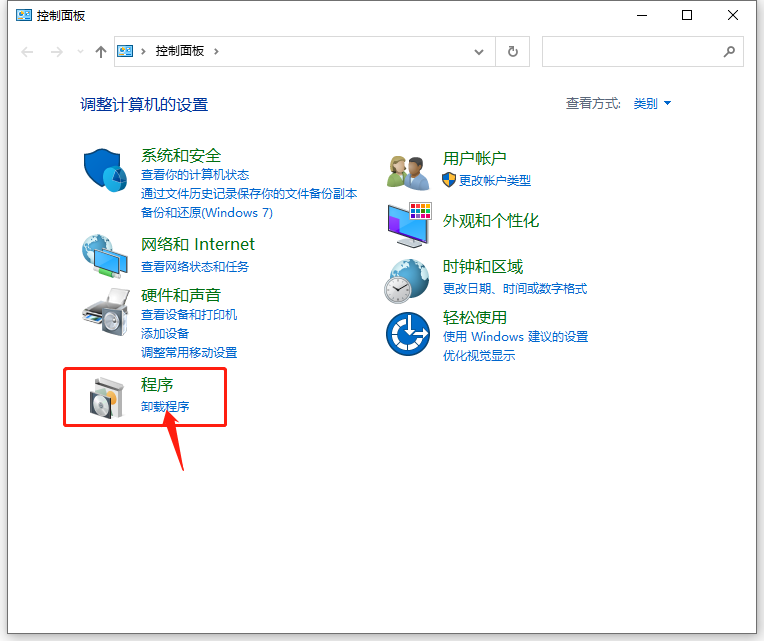
如果打开的控制面板中查看方式为图标(大图标或者小图标),点击其中的程序和功能。
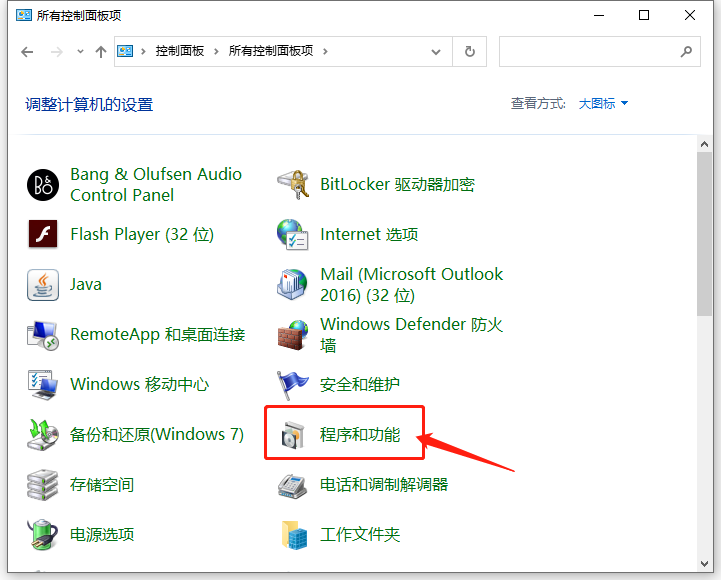
在程序和功能界面,单击Smart,使用鼠标右键点击该项,在右键菜单中点击[卸载(U)]选项。
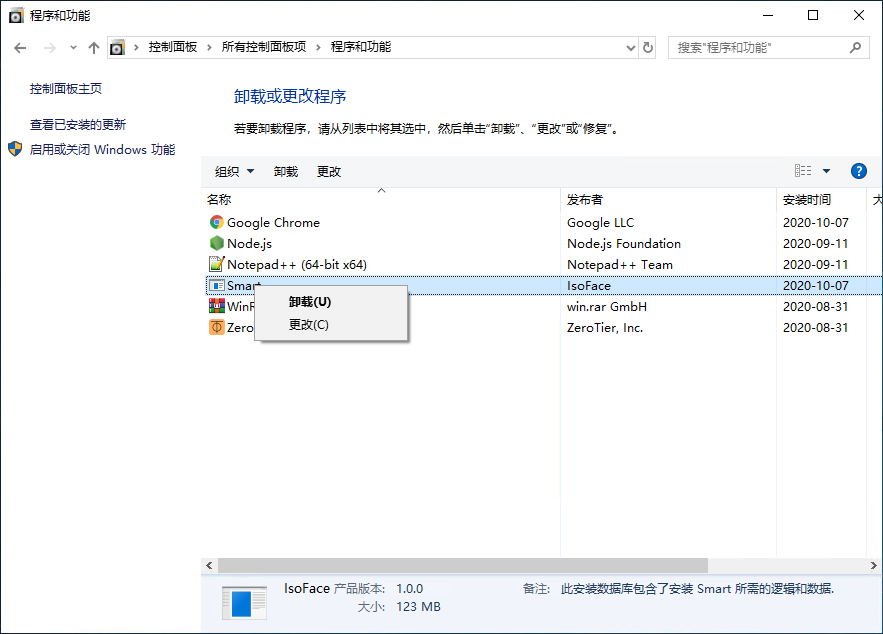
# 5.2.2. 卸载确认
点击[卸载(U)]后,弹出如下界面,如果确定要在卸载Smart时保留设置与临时文件,点击[是(Y)]。如果不需要保留设置与临时文件,单击[否(N)]。
# 5.2.3. 执行卸载
点击[是(Y)]后,稍等片刻,卸载过程会持续数分钟,请耐心等待直至卸载完成。
# 5.2.4. 卸载完成
卸载完成后会自动退出,至此Smart已从您的计算机上完成卸载。
